Viltu að framkvæma harður ökuferð hraði próf fyrir Windows eða Mac? Þú ert líklega að spá í hver harður ökuferð hraði prófanir er best fyrir þinn Lagsi. Hér að neðan eru efst fyrir hugbúnað sem þú getur notað til að framkvæma harður ökuferð hraði próf.
- Top 6 Hard Drive Speed Test Hugbúnaður fyrir Windows
- Top 4 harður ökuferð hraði próf hugbúnaður fyrir Mac
Top 6 Hard Drive Speed Test Hugbúnaður fyrir Windows
1. HD Tach
Ef þú vilt að framkvæma harður ökuferð hraði próf fyrir Windows tækisins, HD Tach er hér http://www.techspot.com/downloads/6714-hdtach.html
The aðalæð lögun af þessum disknum prófanir eru: harður ökuferð hraði próf
- Það les úr öllum svæðum á harða diskinum
- Veitir meðalhraða skýrslu
- Það skráir lesa hraða í textaskrá fyrir fermingu í töflureikni
- Framkvæma Sequential auk handahófi les
- Það próf einnig springa hraða drif
Hvernig á að nota HD Tach til að framkvæma harður ökuferð hraði próf
1. Sæktu forritið og setja það inn í tækið
2. Opnaðu uppsetningu möppu og þá réttur smellur á HD Tach
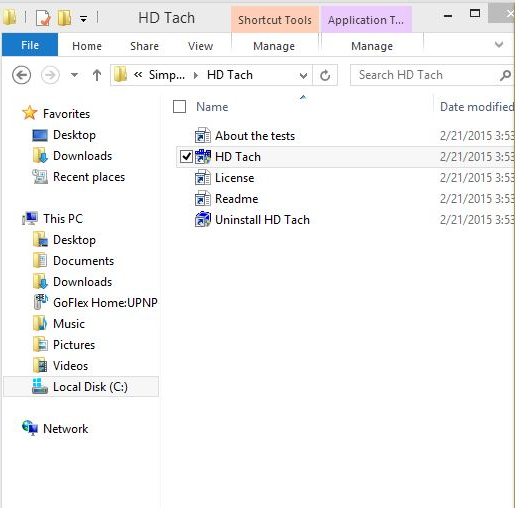
3. Á Compatibility flipann, velja Windows XP (Service Pack 3) og smelltu keyra þetta forrit sem stjórnandi
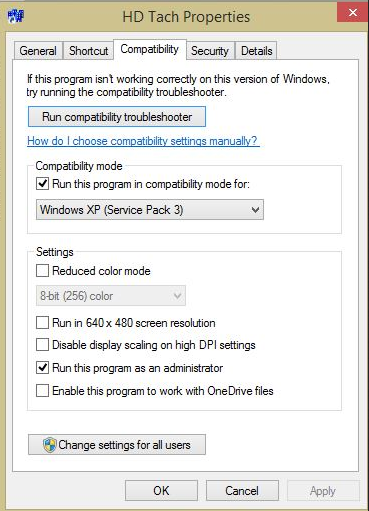
Keyra forritið og smella hlaupa próf
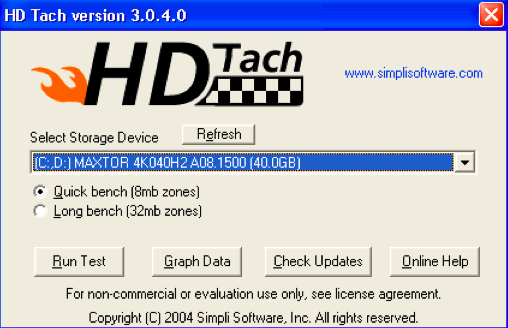
Þegar prófun er lokið, þú vilja sjá á skjánum birtist á þennan hátt
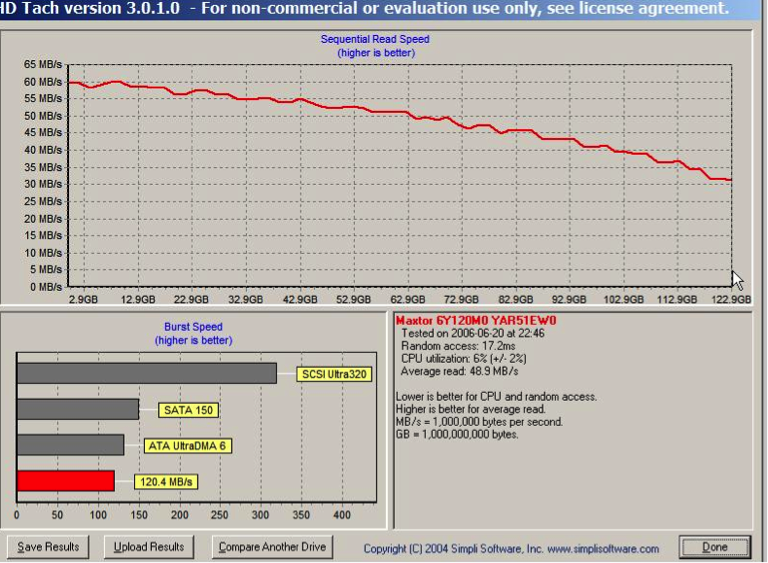
2. Atto Disk Benchmark
Features
- Það er hægt að flytja stærðir allt að 64 MB og lengd allt að 32 GB
- Styður skarast I / O
- Hvenær háttur veitir pláss fyrir stöðuga próf
- Það styður fjölda biðröð dýpi
Þú getur fengið þetta app frá http://www.softpedia.com/get/System/Benchmarks/ATTO-Disk-Benchmark.shtml
Hvernig á að nota Atto Diskur kvóti
- Sæktu harður ökuferð hraði prófanir setja hana
- Keyrðu Benchmark.exe
- Veldu drif og högg Start
- Bíddu eftir að próf til að ljúka þá athuga niðurstöður
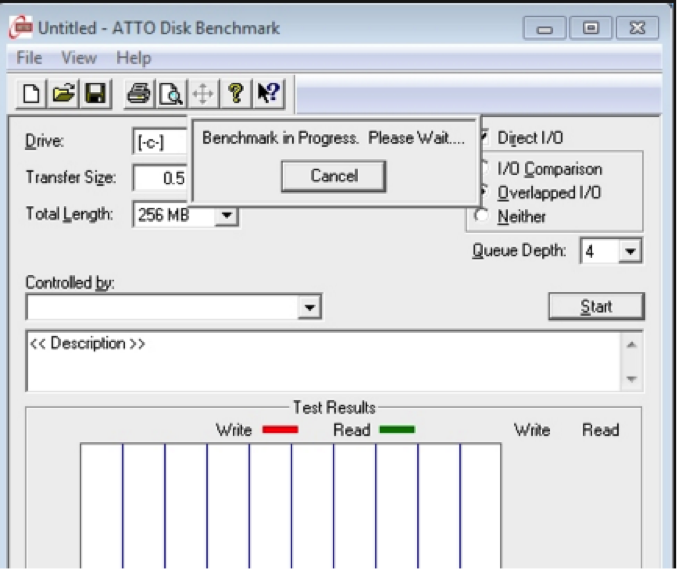
3. Anvil er Storage Utilities
Features
- Framkvæma heill lesa / skrifa prófanir með handahófi og myndaröð rekstur
- Gefur fullt sett af niðurstöðum sem fela viðbragðstíma
- Það kemur með þremur IOPS prófunum
Hvernig á að nota Anvil er Storage tólum til að prófa diskinn hraða
- Sækja þessa harður ökuferð hraði prófanir og setja það í tækinu. Einfaldlega fara í http://as-ssd-benchmark.en.softonic.com/
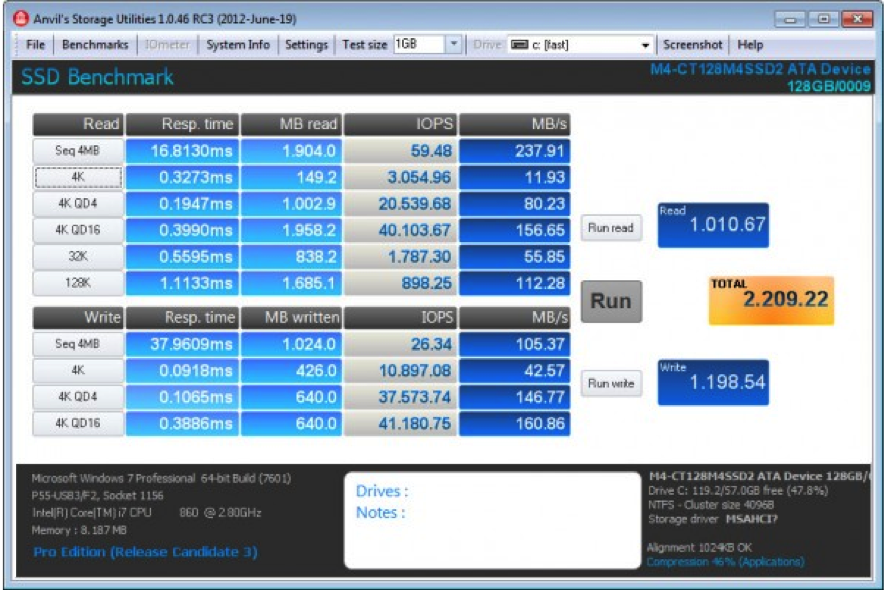
- Taka app. Það mun uppgötva og birta upplýsingar sem tengjast við tölvuna í tengi
- Athugaðu stillingarnar til að tryggja að allt sé rétt stillt.
- Smelltu byrja að prófa að byrja.
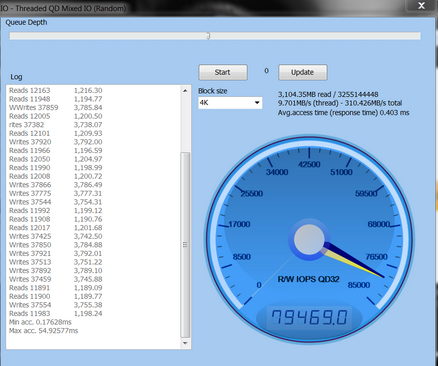
4. RoadKil Hraði próf
Features
- Veitir upplýsingar um hversu hratt diskurinn er að flytja gögn
- Leyfir þér að bera saman mismunandi hraða drif
Hvernig skal nota.
The notkun af þessu forriti er mjög blátt áfram.
- Sækja og setja upp forritið. Til að hlaða niður, smelltu http://www.roadkil.net/program.php?ProgramID=13
- Hlaupa the program og velja diskinn til að prófa
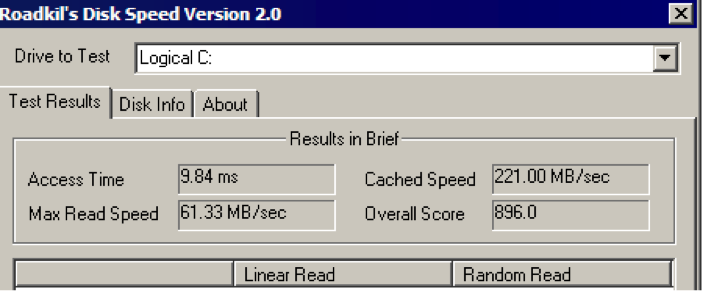
- Hit byrja próf og bíða eftir því að klára.
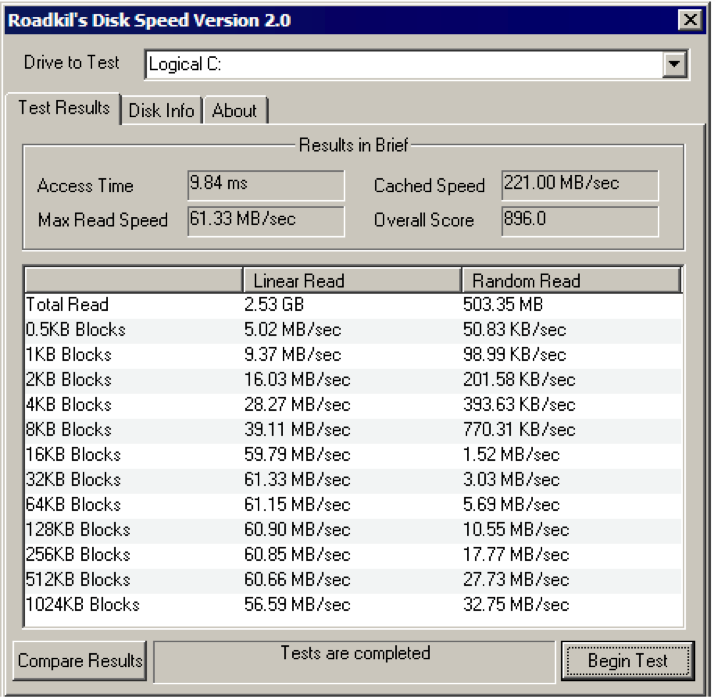
5. Parkdale
Features
- Ráðstafanir hraða á hörðum diskum, net miðlara og CD ROM tæki
- Millifærslur eru mæld í kb / s eða MB / s
- Í boði fyrir bæði Mac og Windows
- Hefur 3 mismunandi stillingar; FileAccess, QuickAccess og BlockAccess
Til að nota þessa Hraði prófanir, fylgja þessum einföldu leiðbeiningum
- Sæktu forritið
- Keyrðu upp, velja drif og velja einn af þremur stillingum sem þú vilt nota til að flýta prófa diskinn.
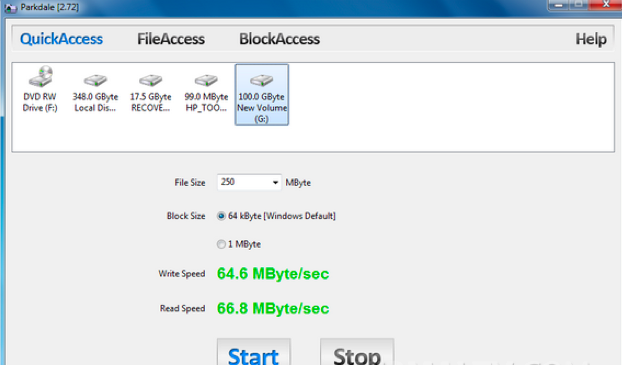
- Smelltu á Start og láta ferlið hlaupa
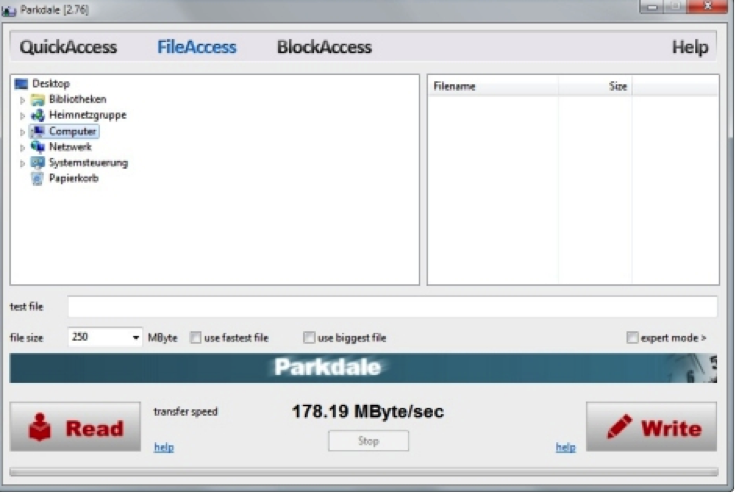
6. CrystalDiskMark
Þetta er a ókeypis hugbúnaður gagnsemi sem er notað til að athuga harður diskur flutningur.
Sumir af lögun þess eru:
- Rekur bæði myndaröð og handahófi próf lesa / skrifa
- Það er hægt að prófa hvaða drif. Þetta þýðir að þú getur gert yfirborð harður ökuferð hraði próf.
Til að sækja þetta forrit, fara í http://crystalmark.info/software/CrystalDiskMark/index-e.html
Skref um hvernig á að nota CrystalDiskMark
- Sækja CrystalDiskMark og þá setja það
- Hlaupa the program

- Veldu eftirfarandi stillingu á þessu þrepi
- Fjöldi keyrir 1.
- Stærð til að prófa 50 MB
- Diskurinn sem þú vilt að athuga
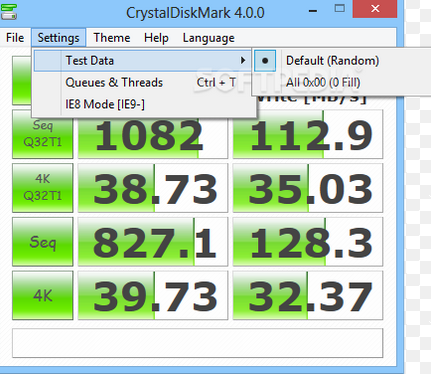
- Click allt til að hefja próf.

Part 2: Top 4 harður ökuferð hraði próf hugbúnaður fyrir Mac
1. Blackmagic Disk Speed Test
Þetta er einn af bestu apps sem þú getur notað til að framkvæma disknum lesa skrifa hraði próf.
Sumir af lögun þess eru:
- Það hefur aðeins eitt glugga
- Krefst nokkrar einfaldar stillingar
- Virkar með OS X 10.10 Yosemite
- Það sýnir að skrifa / lesa hraðbátur í MB / sekúndu
Áhuga á þessu forriti? Jæja, fara að http://www.macupdate.com/app/mac/38019/blackmagic-disk-speed-test
Hvernig á að nota Blackmagic Diskur Speed Test til að hraða próf harða diskinum
1. Það er bara ein einföld skref. Smelltu á Start hnappinn og app mun skrifa prófa diskinn.
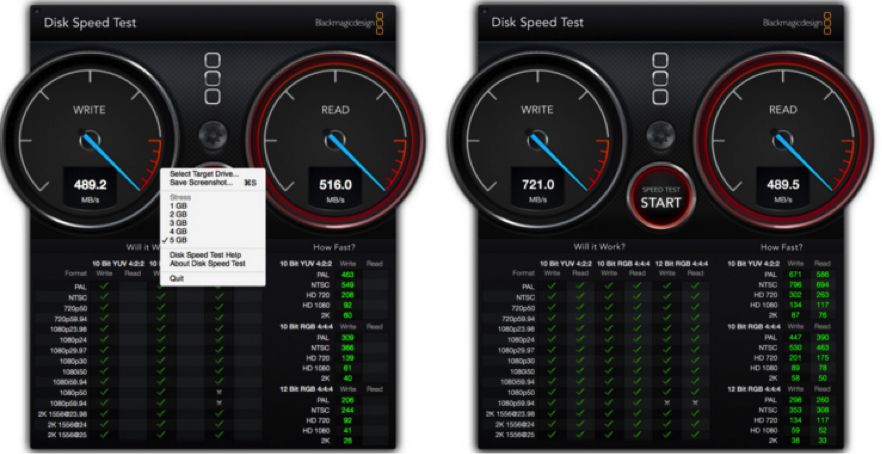
2. Til að opna skrár nota File og streitu valmyndinni til að velja rétt harður ökuferð til að prófa.
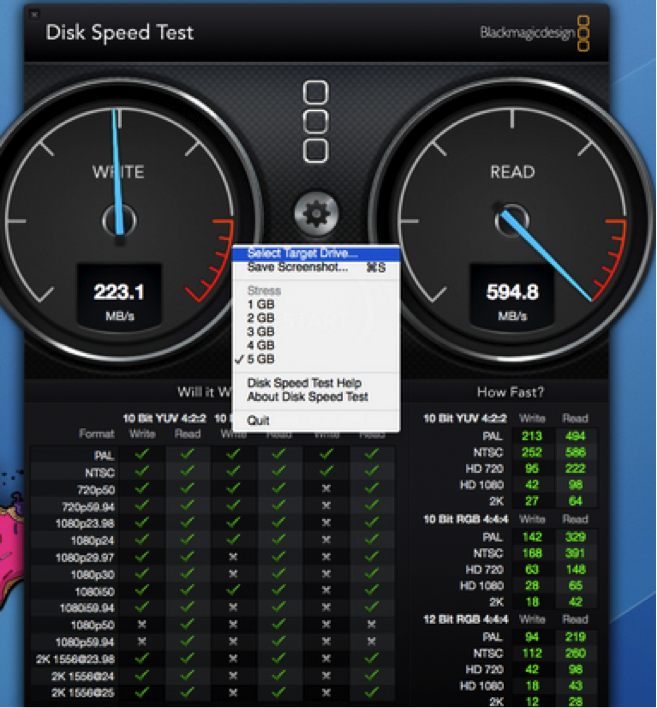
2. NovaBench
Þetta er annar vinsæll hraði próf app sem þú getur notað til að hafa utanaðkomandi disknum hraði próf Mac.
Features
- Koma með 3D grafík hraða prófanir
- Prófar fleytitölu tölur hraða CPU
- Mælingar skrifa hraði af völdum eða aðal disknum
Til að sækja þetta forrit, fara í https://novabench.com/download.php
Hér er hvernig á að gera disknum lesa skrifa hraði próf með NovaBench
- Sækja NovaBench app í Mac
- Ræsið Program
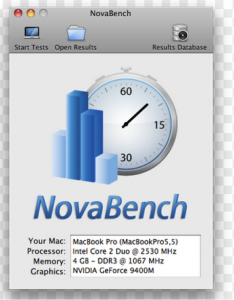
- Lokir öllum öðrum forritum áður en þú keyrir hraði próf.
- Keyrðu hraði próf ferli. Fara í prófum >> hlaupa öll próf
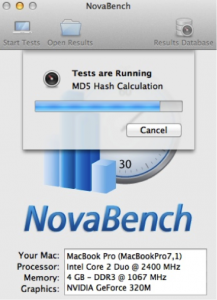
- Þegar lokið, þú færð eitthvað eins og this:
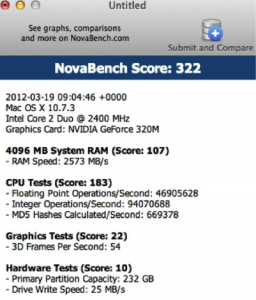
3. Parkdale
The lögun af þessum harða diskinn hraði prófanir eru:
- Millifærslur eru mæld í kb / s eða MB / s
- Ráðstafanir hraða á hörðum diskum, net miðlara og CD ROM tæki
- Hefur 3 mismunandi stillingar; FileAccess, QuickAccess og BlockAccess
- Það er í boði fyrir bæði Mac og Windows
Til að nota þessa Hraði prófanir, fylgja þessum einföldu skrefum:
- Sæktu forritið frá http://run.to/sz
- Keyrðu upp, velja drif, og velja einn af þremur stillingum sem þú vilt nota til að flýta prófa diskinn.
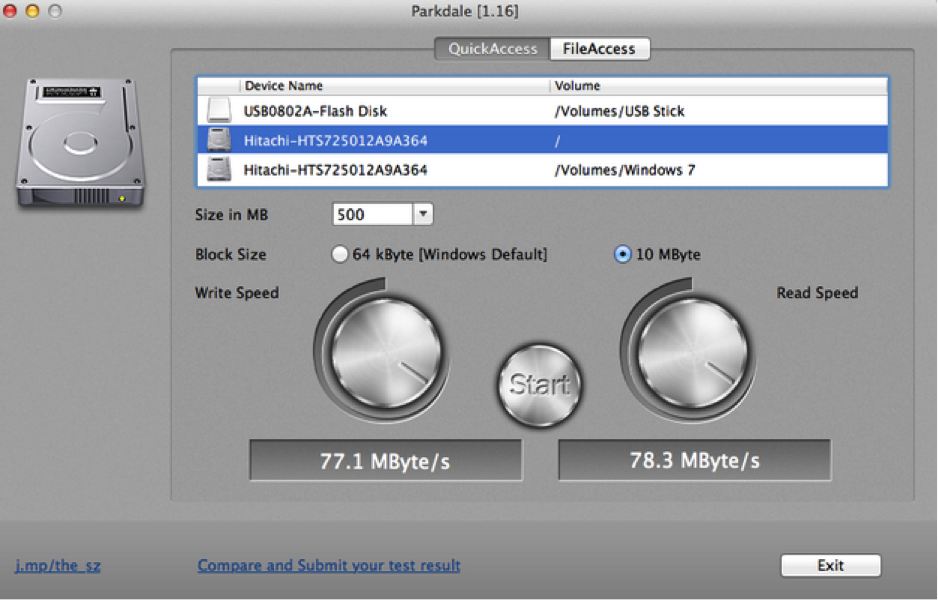
- Smelltu á Start og láta ferlið hlaupa
4. Geekbench
Þetta er harður diskur hraði prófa tól sem hefur eftirfarandi eiginleika;
- Viðmið: Ráðstafanir Hraði og árangur
- Það mál hvernig tölvan þín stýrir verkefnum og forrit.
- Það ákvarðar stöðugleika tölvur kerfisins.
- Það styður Mac, Windows, Linux, IOS og Android.
Harður ökuferð hraði próf með Geekbench
Bara fylgja þessum einföldu skrefum til að framkvæma harður ökuferð lesa skrifa hraði próf með Geekbench. Það getur líka gert yfirborð harður ökuferð hraði próf.
1. Sækja Geekbench í þér tæki. Þú getur fengið það frá http://www.primatelabs.com/geekbench/
2. Skipta öll forrit á tölvunni þinni til að fá hámarks árangri.
3.Launch the Geekbench forritið
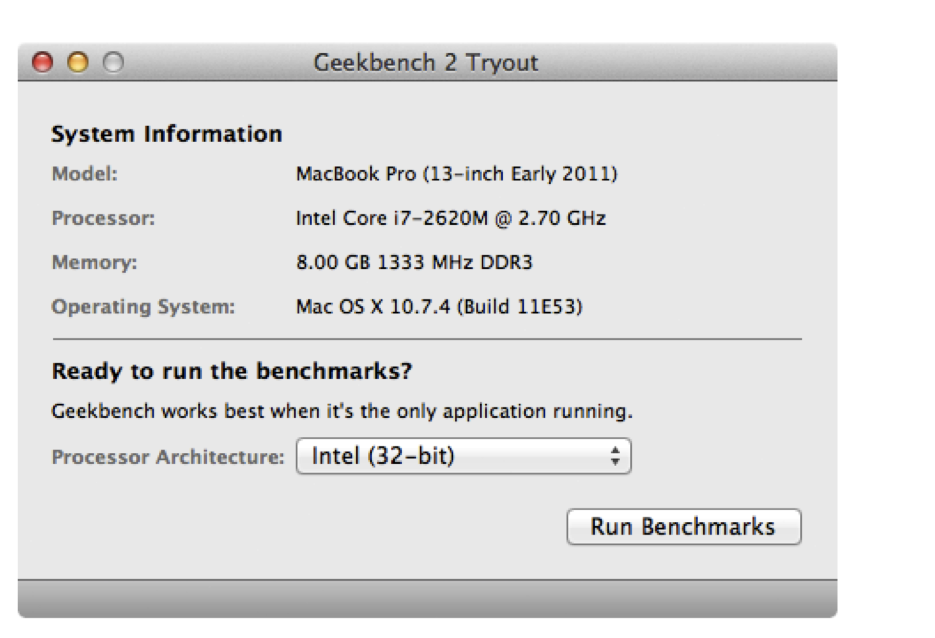
4. Smelltu á Run viðmið. Ef þú ert að nota frjáls réttarhald útgáfa þá verður takmarkaður við 32-bita stillingu. Ef þú kaupir hana þá er hægt að nota 64-bita stillingu.
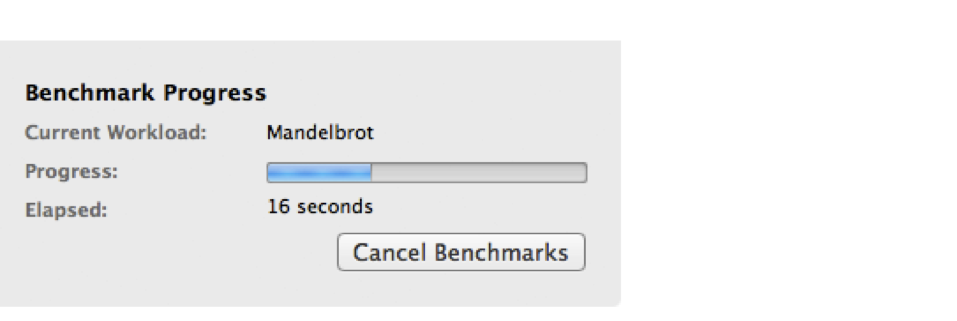
5. Þegar framfarir er lokið munt þú sjá niðurstöður eins og í myndinni hér að neðan.
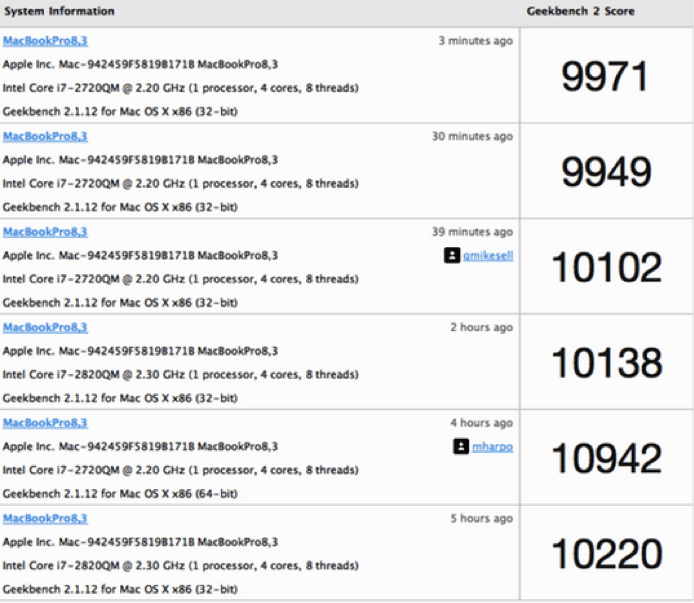
Harður diskur
- Leystu Hard Problems Drive +
-
- Festa Hard Drive Bilun
- DIY Fix Hard Drive
- Þurrka disknum
- Klón Hard Drive
- Hard Disk Repair
- Takast á við Hard Drive Crash
- Uppfærsla / Skipta Laptop Hard Drive Crash
- Uppfærsla / Skipta PS3 Hard Drive Crash
- Uppfærsla / Skipta PS4 Hard Drive Crash
- Format Hard Drive
- Backup External Hard Drive
- Festa "External Hard Drive ekki viðurkennd"
- Viðgerð Yfirborð Harður Ökuferð
- Skipting Hard Drive
- Snið External Hard Drive á Mac
- Hard Drive Recovery +
- Tína og nota Hard Drive +






